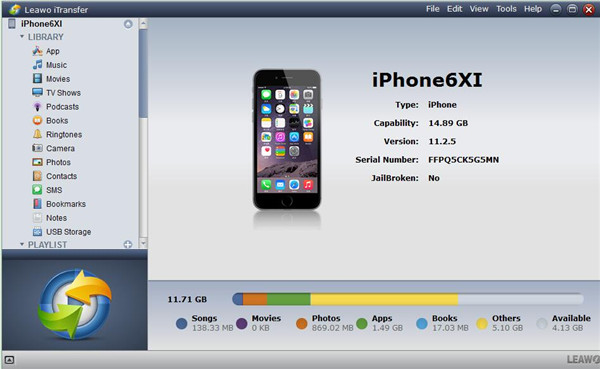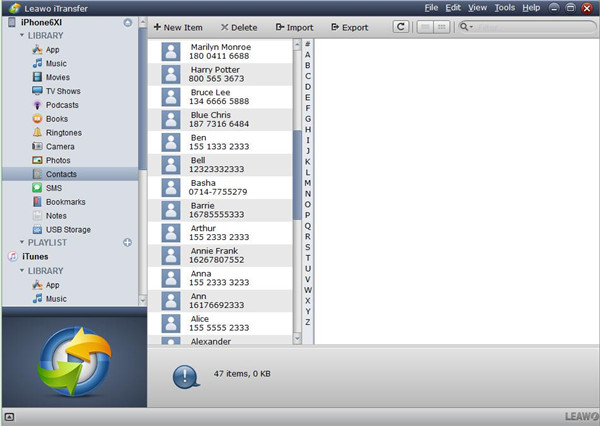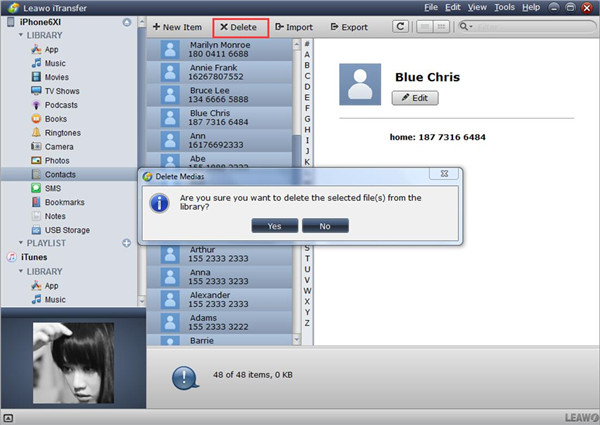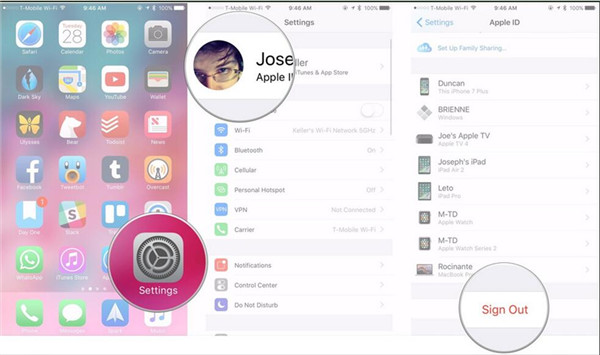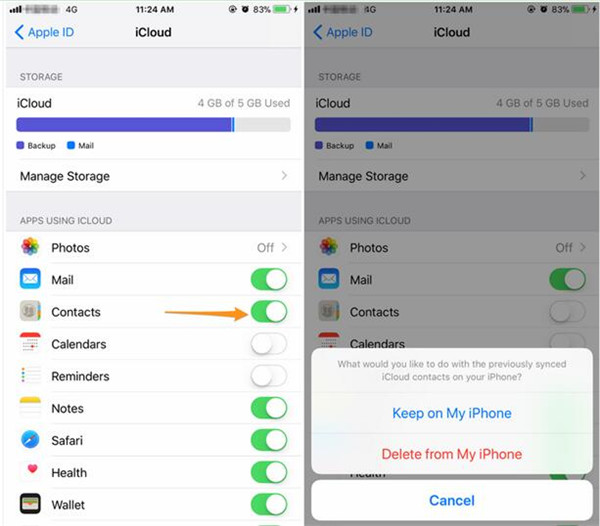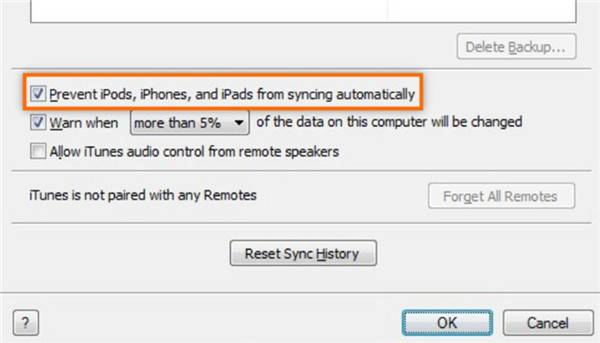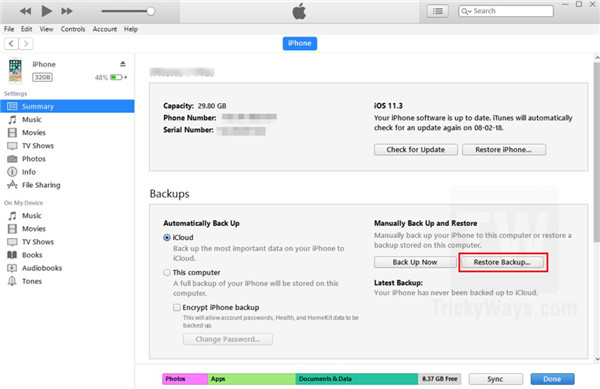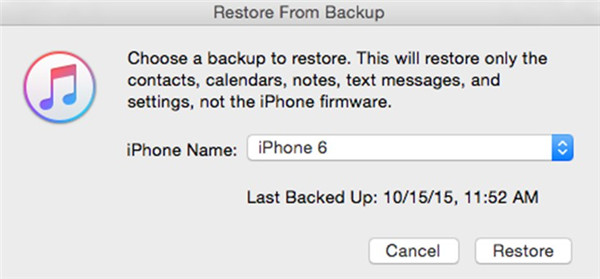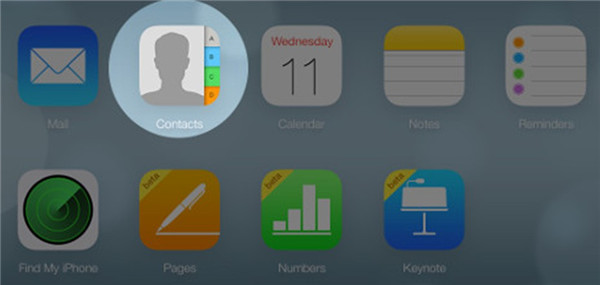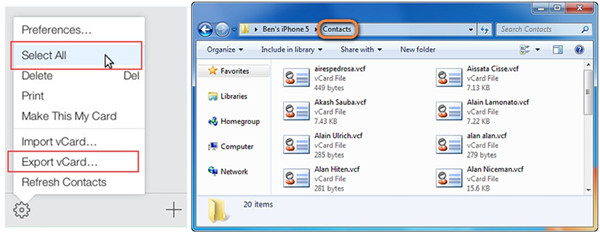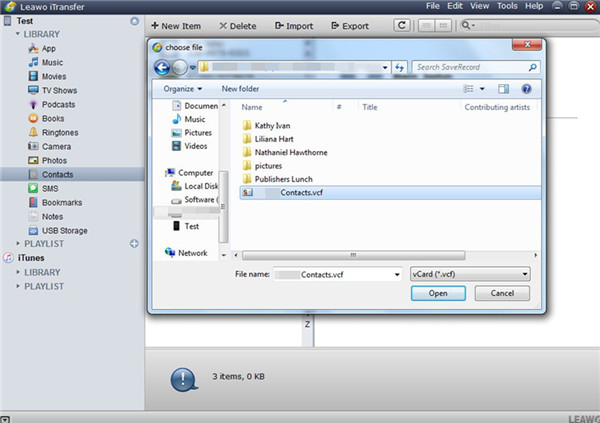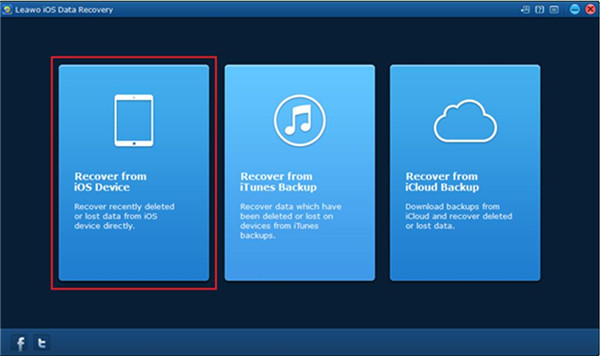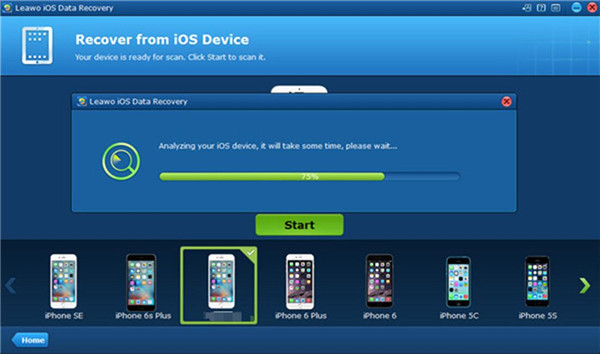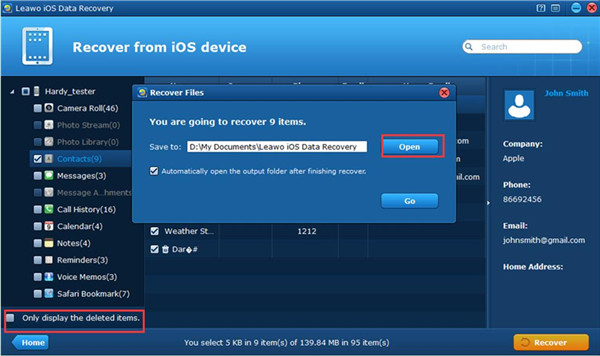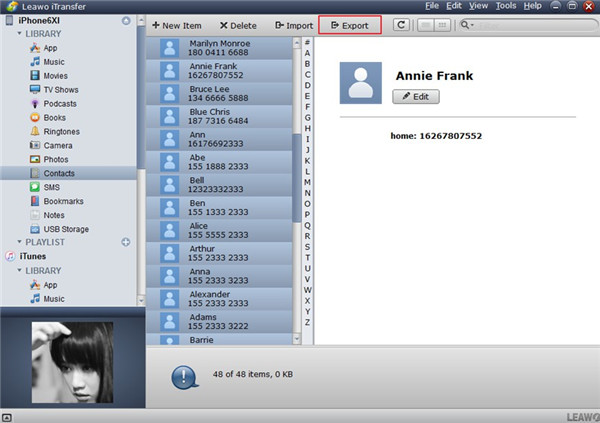Les contacts sur iPhone sont très importants pour que les utilisateurs restent en contact avec les autres. De nombreuses personnes ont peut-être rencontré le problème suivant : la mise à jour de l'iPhone a perdu des contacts, ce qui peut vous mettre mal à l'aise. Pour récupérer les contacts perdus, vous pouvez utiliser différentes méthodes. Ce guide vous en montrera quelques-uns pour vous aider à récupérer les contacts perdus sur iPhone après la mise à jour.
- Partie 1 : Comment supprimer des contacts sur iPhone via iTransfer
- Partie 2 : Comment réparer « Contacts perdus sur iPhone » après la mise à jour
- Partie 3 : Comment restaurer les contacts iPhone perdus à partir de la sauvegarde iTunes
- Partie 4 : Comment récupérer des contacts iPhone perdus via iCloud.com
- Partie 5 : Comment récupérer des contacts iPhone perdus via le Récupérateur de données iOS
- Partie 6 : Comment sauvegarder des contacts sur iPhone avec iTransfer
Partie 1 : Comment supprimer des contacts sur iPhone via iTransfer
Si certains numéros sur iPhone sont inutiles, vous pouvez les supprimer facilement à l'aide de l'iTransfer de Leawo sur ordinateur. Cet outil peut résoudre le problème de la suppression de contacts sur iPhone en quelques clics. Vous pouvez aussi utiliser ce logiciel pour traiter d'autres problèmes de transfert ou supprimer des tâches au cas où vous en auriez besoin. Voyons maintenant les introductions détaillées sur la réalisation précise des contacts supprimés de l'iPhone 6 et d'autres appareils iOS.


iTransfer de Leawo
☉ Transférer jusqu'à 14 types de données et de fichiers sans iTunes.
☉ Prendre en charge les derniers appareils iOS comme iPhone X, iPhone XS, etc.
☉ Lire, afficher et supprimer des données et des fichiers sur des appareils iOS.
Étape 1 : Ouvrez iTransfer et insérez l'iPhone dans le PC
Sur votre ordinateur, lancez le logiciel, puis utilisez le câble USB approprié pour connecter l'iPhone à l'ordinateur.
Étape 2 : Cliquez sur l'onglet « Contacts »
Cliquez sur l'onglet « Contacts » dans le menu « Icône iPhone > BIBLIOTHEQUE ».
Étape 3 : Choisissez Contacts et Supprimez
Cochez ceux que vous souhaitez supprimer, puis appuyez sur le bouton « Supprimer » pour supprimer les contacts de l'iPhone par lot. Cliquez sur « Oui » pour confirmer votre suppression dans la boîte de dialogue contextuelle. Attendez que cette suppression soit terminée et que les contacts supprimés n'existent plus sur iPhone.
Cette méthode peut vous aider à effacer tous les contacts de l'iPhone en vérifiant tous les numéros, puis en appuyant sur le bouton « Supprimer ». Vous pouvez vous référer aux étapes ci-dessus pour vérifier si cela peut fonctionner correctement pour répondre à votre demande.
Partie 2 : Comment réparer « Contacts perdus sur iPhone » après la mise à jour
La mise à jour sur iPhone est courante. Cependant, la perte de tous les contacts sur l'iPhone après la mise à jour peut vous inquiéter. Pour savoir comment réparer les noms de contacts perdus sur iPhone après avoir effectué le processus de mise à jour, vous pouvez consulter les conseils suivants pour essayer de les récupérer.
2.1 Forcez le redémarrage de l'iPhone
Essayez de garder le bouton d'accueil et les boutons d'alimentation de l'iPhone pendant un moment jusqu'à ce que vous voyiez le logo d'Apple. Ainsi, vos contacts perdus sur l'iPhone 5 peuvent revenir.
2.2 Déconnectez iCloud et reconnectez-vous
Pour réparer tous les contacts supprimés après la mise à jour de l'iPhone, vous pouvez essayer les étapes suivantes.
a) Accédez à « Paramètres » sur l'écran d'accueil de l'iPhone, puis cliquez sur Apple ID ou sur votre nom.
b) Faites glisser le curseur vers le bas et appuyez sur « Déconnexion ». Après cela, vous devez vous reconnecter à iCloud avec votre identifiant Apple et mot de passe.
c) Assurez-vous d'avoir activé le panneau « Contacts » dans le menu iCloud et vérifiez si vos contacts reviennent sur l'iPhone.
2.3 Synchronisez les contacts depuis iCloud
Vous pouvez aussi essayer de retrouver les contacts effacés de l'iPhone après la mise à jour en synchronisant les contacts depuis iCloud. Les étapes détaillées sont indiquées ci-dessous.
a) Allez dans « Paramètres > Identifiant Apple/Votre nom », puis appuyez sur « iCloud ».
b) Désactivez le panneau « Contacts » s'il est activé, puis sélectionnez « Conserver sur mon iPhone » au cas où la procédure de synchronisation supprime tous les contacts de l'iPhone alors que l'iCloud n'a pas de numéro. (Si l'onglet « Contacts » est désactivé, vous devez l'activer, puis sélectionner « Fusionner ».)
c) Activez à nouveau l'onglet « Contacts » pour synchroniser les numéros depuis iCloud. Vous devez vous assurer que votre iPhone est connecté à un bon réseau Wi-Fi.
Partie 3 : Comment restaurer les contacts iPhone perdus à partir de la sauvegarde iTunes
La sauvegarde iTunes est toujours utile lorsque vous perdez des données de votre iPhone en raison d'un échec de la mise à niveau, d'un téléphone endommagé, etc. Lorsque vous constatez que vos contacts iPhone sont perdus, vous aurez de la chance si vous avez déjà sauvegardé votre iPhone sur iTunes. Les étapes suivantes vous montreront comment faire.
1. Lancez la dernière version d'iTunes sur l'ordinateur et connectez l'iPhone à l'ordinateur via un câble USB adapté. Déplacez le curseur sur « Modifier > Appareils » pour choisir l'option « Empêcher la synchronisation automatique des iPod, iPhone et iPad » à cocher. Ensuite, cliquez sur le bouton « OK » pour confirmer vos paramètres.
2. Cliquez sur l'icône de votre iPhone dans l'interface d'iTunes, puis passez à « Paramètres > Résumé > Sauvegardes » pour cliquer sur l'onglet « Restaurer la sauvegarde ».
3. Dans le panneau contextuel, vous devez choisir la dernière sauvegarde, puis cliquer sur le bouton « Restaurer ».
Cette solution n'est pas difficile à gérer, mais ce processus effacera toutes les données précédentes existant sur votre iPhone, ce qui n'est pas très agréable à utiliser.
Partie 4 : Comment récupérer des contacts iPhone perdus via iCloud.com
iCloud peut aider les utilisateurs à enregistrer divers types de fichiers sur iPhone, notamment des contacts, des chansons, des vidéos, etc. Vous pouvez donc aussi récupérer les contacts perdus sur iPhone via iCloud.com. Pour atteindre cet objectif, il vous suffit de télécharger d'abord les contacts iPhone depuis iCloud.com, puis d'utiliser iTransfer pour importer sur iPhone.
4.1 Télécharger les contacts iPhone depuis iCloud.com vers un ordinateur
1. Sur votre ordinateur, vous devez ouvrir un navigateur Web pour accéder à iCloud.com et vous connecter au même compte que vous utilisez sur iPhone.
2. Dans l'interface principale, cliquez sur l'onglet « Contacts » pour vérifier tous vos contacts.
3. Appuyez sur le bouton d'engrenage, puis cliquez sur « Sélectionner tout » pour choisir les contacts que vous souhaitez restaurer sur iPhone. Ensuite, cliquez à nouveau sur l'icône de réglage et cliquez sur l'option « Exporter vCard ». Vous verrez un panneau vous demandant de stocker les contacts, puis de stocker le fichier .vcf dans un dossier local de l'ordinateur.
4.2 Importer des contacts d'un ordinateur à un iPhone via iTransfer
Dans la première partie, vous savez que vous pouvez utiliser iTransfer pour supprimer des contacts de l'iPhone. En réalité, ses fonctions de transfert sont plus puissantes. Il peut traiter du transfert de 12 types de fichiers entre iTunes, des appareils iOS et des ordinateurs. Voyons maintenant comment importer des contacts depuis un ordinateur vers un iPhone via cet outil magique.
1. Reportez-vous aux 2 premières étapes de la Partie 1 pour accéder à l'onglet « Contacts » dans la barre latérale gauche de l'iTransfer de Leawo.
2. Choisissez VCF et sélectionnez Contacts depuis l'ordinateur.
Appuyez sur le bouton « Importer » et naviguez sur votre ordinateur pour sélectionner « VCF » dans le panneau suivant. Cliquez sur le bouton « Ouvrir ».
Dans quelques secondes, le processus d'importation sera terminé et vos contacts de l'iPhone reviendront. Ainsi, vous pouvez utiliser votre iPhone pour établir facilement des contacts avec d'autres.
Partie 5 : Comment récupérer des contacts iPhone perdus via le Récupérateur de données iOS
Si vous ne parvenez pas à résoudre le problème de « l'iPhone a supprimé mes contacts après la mise à jour », vous pouvez aussi recourir à l'outil de récupération de données pour vous aider. Le Récupérateur de données iOS de Leawo est un excellent choix pour vous. Il peut vous aider à récupérer les contacts supprimés de l'iPhone et à les exporter vers un ordinateur. Il est aussi doté de fonctions permettant de récupérer d'autres fichiers à partir d'appareils iOS, ce qui est vraiment un outil extraordinaire pour récupérer les données perdues. Vous pouvez le télécharger et l'installer sur votre ordinateur pour tester ses performances. Voyons maintenant comment récupérer les numéros d'iPhone perdus avec ce logiciel


Récupérateur de données iOS
☉ Récupérer plusieurs données supprimées directement depuis l'iPhone/iPad/iPod touch
☉ Extraire et exporter 12 types de fichiers de la sauvegarde précédente d'iTunes & iCloud
☉ Sauvegarder 12 types de données sur des appareils iOS sur un ordinateur
☉ Récupérer les données perdues à cause d'un jailbreak, d'une mise à niveau iOS, d'une suppression, etc.
☉ Prise en charge des iPhone 6s/6s plus, iOS 9.3.2, iTunes 12.4 et Win10
Étape 1 : Ouvrez le Récupérateur de données iOS de Leawo et connectez l'iPhone à l'ordinateur
Insérez l'iPhone dans l'ordinateur et exécutez le Récupérateur de données iOS de Leawo sur l'ordinateur. Cliquez sur l'option de « Récupérer de l'appareil iOS ».
Étape 2 : Analysez les données de l'iPhone
Appuyez sur le bouton « Démarrer » pour commencer à analyser les données de l'iPhone. Attendez que le panneau de pourcentage atteigne 100%.
Étape 3 : Récupérer les contacts de l'iPhone sur un ordinateur
Cochez l'onglet « Contacts » dans la barre latérale gauche, puis cochez « Afficher uniquement les éléments supprimés » en bas à gauche de l'interface. Choisissez les contacts que vous souhaitez récupérer, puis appuyez sur le bouton « Ouvrir » pour définir un dossier d'ordinateur afin de sauvegarder les numéros exportés. Cliquez sur le bouton « Commencer » pour démarrer le processus de récupération. Attendez un instant et vous obtiendrez les numéros iPhone perdus sur le dossier de l'ordinateur.
Grâce à cet outil formidable, vous n'avez plus à vous soucier de l'absence de contacts pour l'iPhone 6 ou des contacts pour l'iPhone 7. L'application de ce logiciel pour résoudre d'autres problèmes de récupération permettra aussi d'obtenir les meilleurs résultats.
Partie 6 : Comment sauvegarder des contacts sur iPhone avec iTransfer
Comme il est assez courant de perdre des contacts de l'iPhone, il est judicieux de les sauvegarder à l'avance avec un outil approprié. L'iTransfer de Leawo peut aussi intervenir pour résoudre ce problème. Suivez-moi pour lire le contenu suivant et vous saurez clairement comment utiliser la fonction de sauvegarde de l'iTransfer.
1. Reportez-vous aux 2 premières étapes de la Partie 1 pour accéder à l'onglet « Contacts » dans la barre latérale gauche de l'iTransfer de Leawo.
2. Choisissez et exportez les contacts vers l'ordinateur pour les sauvegarder.
Choisissez les contacts iPhone que vous souhaitez sauvegarder, puis appuyez sur le bouton « Exporter » pour les exporter vers un ordinateur. Dans le panneau qui apparaît, vous devez choisir un dossier d'ordinateur et stocker les contacts au format VCF. Attendez quelques secondes et le processus d'exportation sera terminé. Ainsi, les contacts de votre iPhone seront accessibles sur le dossier de l'ordinateur.
Démo vidéo de l'utilisation de l'iTransfer de Leawo
Comme vous pouvez voir, l'iTransfer de Leawo est vraiment un fantastique gestionnaire de données d'appareils Apple. Si vous avez besoin d'un programme aussi formidable, vous pouvez maintenant télécharger la version d'essai ou la version payante pour vous aider à résoudre divers problèmes de transfert et de gestion.